بسم الله الرحمن الرحيم
أخواني وأخواتي الكرام
السلام عليكم ورحمة الله وبركاته وبعد
ان شاء الله اليوم درسنا هو كيفية تنصيب ويندوز 2000 بروفيشيونال بالصور
وبالتفصيل الممل , وباذن الله سيكون هذا الدرس بمثابة مرجع لكل شخص أحب
الرجوع اليه وأيضا لكل مبتدئ أحب التعرف على طريقة تثبيت النظام بكل يسر
وسهولة , وأتمنى أن شاء الله اذا واجهتكم أي مشاكل أو صعوبات في الشرح فأنا
موجود باذن الله تعالى للاجابة على جميع استفساراتكم وأسئلتكم هذا وبالله
التوفيق
بسم الله نبدأ على بركة الله
في البداية كمقدمة يعتبر Win2000 من الأنظمة القوية والتي تعتمد على تقنية
NT Technology وهو يعتبر نظام قوي جدا هذا الى جانب الحماية والأمان
العاليين فيه اذن فهو نظام يعتبر انهياره شبه مستحيل نظرا لتماسكه هذا
بالاضافة الى أنه ممتاز جدا وهذا عن تجربة في استخدام الشبكات واذا أحببنا
استخدامه في الأجهزة الشخصية فهو سريع جدا وخفيف على الجهاز ولكن يعيبه أنه
بعض البرامج القليلة والألعاب لا تعمل عليه ولكن في المقابل تعمل على XP
هذه كمقدمة عن نظام التشغيل Windows 2000 Professional طبعا هناك عدة
اصدارات من هذا النظام منها Windows Server وهو مصمم للعمل على السيرفرات
والتي يصل عدد المعالجات فيها الى أربعة معالجات و أيضا هناك Windows
Advanced Server وهو مصمم للعمل على السيرفرات الكبيرة والتي يصل عدد
المعالجات فيها حتى 32 معالج
اذن كانت هذه مقدمة عن الويندوز 2000 نبدأ بالنسبة لتنصيب النظام يمكننا
تنصيبه منفردا مثل XP ولكن يلزمنا عدد 3 ديسكات اقلاع أو اسطوانة بووت
تلقائية التشغيل , ويمكننا أيضا تنصيبه على الأنظمة القديمة مثل 98 , Me
هنا سنقوم باذن الله تعالى بتنصيب النظام من اسطوانة بووت تلقائية التشغيل
ومن اعدادات البييوس التي سنراها سنقوم بعمل الاقلاع من الاسطوانة كما نرى
بالصور التالية
نقوم بالدخول على البيوس عن طريق الضغط على زر Delete , وسنقوم باختيار القائمة Advanced BIOS Features كما بالصورة التالية
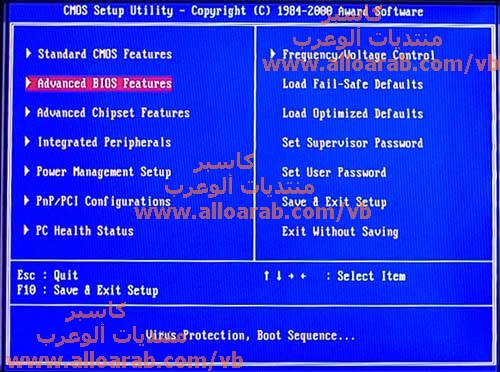
بعدها كما سنرى بالصورة التالية سنقوم بتغيير اقلاع الجهاز من الFloppy Disk الى CD-Rom
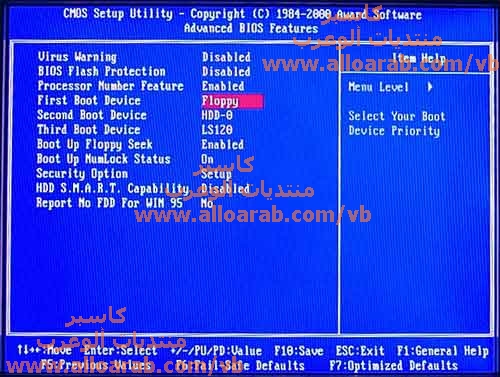
بعدها نقوم بالضغط على زر F10 أو اختيار الأمر Save & Exit Setup للخروج وعمل ريستارت
كما نرى الآن

نكرر هذه المعلومة اذا حدث لا قدر الله وقمت بتعديل أي أمر داخل البيوس أو
حدثت أية مشكلة فيمكنك اعادة الاعدادات الافتراضية الى وضعها الطبيعي
لمعالجة أي مشكلة قد تحدث الى كما سنرى بالصورة التالية

بعد عملية اعادة التشغيل الجهاز يقوم الجهاز بالاقلاع من الاسطوانة كما نرى بالصورة التالية

وكما نرى بالصورة التالية أن التنصيب بدأ بنسخ الملفات المهمة التي تساعد
في بدأ عملية التنصيب وذلك عن طريق نسخها من الاسطوانة أو من مكان نسخة
الويندوز لديك , كما نرى بالصورة التالية

بعدها تظهر لنا الشاشة التالية وفيها ثلاثة خيارات وهي كالتالي :-
1- لبدأ تنصيب Windows 2000 نقوم بالضغط على Enter
2- لعمل اصلاح لملفات نظام Windows 2000 (هذا اذا كان موجد سابقا وحدثت به مشكلة ) نضغط على R
3- لانهاء عملية التنصيب بدون تنصيب Windows 2000 نضغط F3
طبعا سنختار الخيار الأول ونضغط على Enter كما بالصورة التالية

بعدها تظهر لنا اتفاقية التراخيص الخاصة بالنسخة للموافقة عليها لاكمال
التنصيب نضغط F8 , لعدم الموافقة عليها وبالتالي لن يتم تنصيب الويندوز
نضغط ESC لقراءة بقية الاتفاقية نضغط على PAGE DOWN , طبعا سنختار الموافقة
عليها وذلك عن طريق الضغط على F8 كما بالصورة التالية
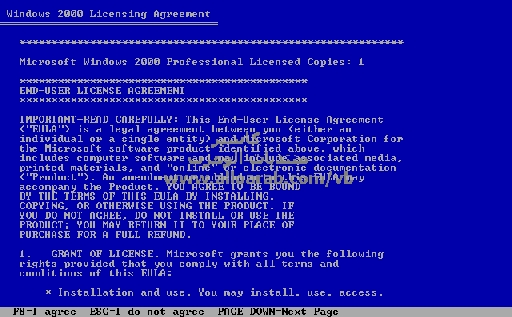
نأتي الى الخطوة التالية وهي قبل عملية التنصيب أين نريد تنصيب الويندوز طبعا أنا سأتركها على C وبعدها أمامنا 4 خيارات وهي كالتالي
1- عمل فورمات للبارتيشن باستخدام نظام الملفات NTFS
2- عمل فورمات للبارتيشن باستخدام نظام الملفات FAT32
3- تحويل البارتشين الى نظام الملفات NTFS
4- ترك نظام الملفات كما هو بدون أي تغيير
طبعا بالنسبة لي سأختار الخيار الأخير وأنصح الجميع باختيار هذا الخيار (
من عيوب نظام الملفات NTFS أن البارتيشن لايرى في الأنظمة 95 , 98 , ME
وتحت بيئة الدوس مما يصعب علينا عملية الفورمات الا ببرامج متخصصة لذلك
لهذا لا أنصح المبتدئين به ) بعد الاختيار نضغط Enter لاختيار أي خيار منهم
أو ESC للخروج

كما بالصورة التالية
وكما نرى الآن أن الويندوز بدأ في التنصيب وهو في أول مرحلة له وهي عملية
فحص البارتيشن C والذي سيتم تنصيب الويندوز به كما نرى بالصورة التالية

الآن قد بدأ التنصيب ولن يستغرق حوالي 5 دقائق حتى ينتهي من هذه المرحلة ( طبعا هذا يعتمد أيضا على الجهاز ) كما نرى بالصورة التالية

الآن قد وصلنا الى نهاية هذه المرحلة وبدأ الويندوز في انهاء بعض المهام
لاكمال التنصيب وللانتقال الى مرحلة أخرى كما نرى بالصورة التالية

الآن سيقوم الجهاز بعمل ريستارت أوتوماتيكي في خلال 10 ثوان من الممكن
الضغط على Enter لتنفيذ العملية الآن ( من الأفضل تركه هو ليعمل بشكل
أوتوماتيكي ) كما نرى بالصورة التالية
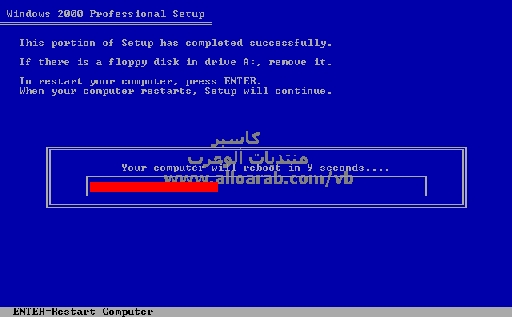
الآن وبعد عملية الRestart نرى شاشة الاقلاع لWin2000 كما بالصورة التالية
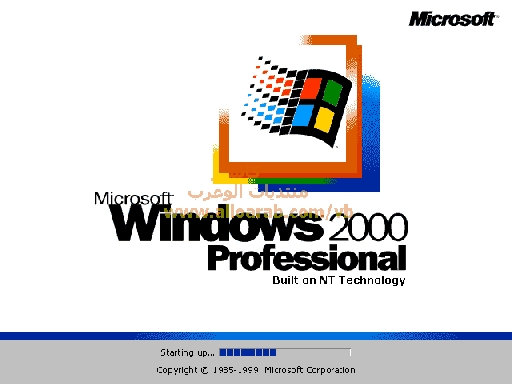
الآن وقد وصلنا للمرحلة التالية من التنصيب وهاهو الويندوز بدأ يستعد للدخول في المرحلة التالية

وكما نرى الآن هذه رسالة ترحيبية نختار الأمر Next كما بالصورة التالية
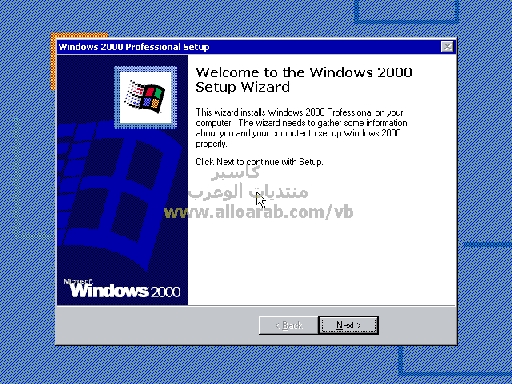
في هذه المرحلة التي نحن بصددها يتم عمل Ckeck على كرت الشاشة وعلى الشاشة
لأنك لو لاحظت ستنطفأ شاشتك للحظات ثم تعود ستتكرر هذه العملية 3 مرات

الآن قد وصلنا الى مرحلة الاعدادات الاقليمية وهي الخاصة باللغة والساعة
والتوقيت سنضغط Customize التي بالأعلى كما بالصور التالية لضبط اعدادات
اللغة والتوقيت وكل شيء كل ما عليك هو اتباع الصور الخمس التالية




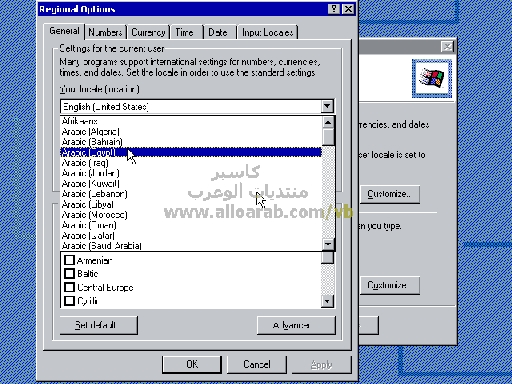
الآن قد وصلنا الى مرحلة جمع المعلومات سنقوم بكتابة الاسم واسم المنظمة أو الشركة

ثم نقوم بادخال السيريال نمبر الخاص بنسخة الويندوز
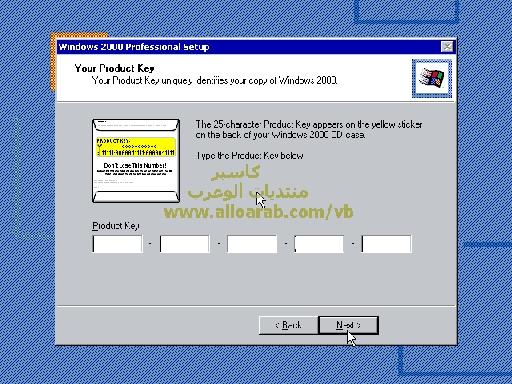
بعدها نقوم بادخال اسم صاحب الجهاز وادخال كلمة المرور لمدير النظام واعادتها للتأكد منها

ثم نقوم بتعديل الوقت والمدينة التي نقطنها

بعدها يقوم الويندوز بتنصيب اعدادات الشبكة

ثم تظهر لنا الخيارات التالية وهي خاصة بالشبكة (( قد لا تظهر لبعض
المستخدمين وهم ممن لا يملكون شبكة أو كروت شبكة على الأقل بأجهزتهم ))

ثم نقوم باختيار Custom settings لاعداد خصائص الشبكة بطريقة يدوية كما نرى

ثم نقوم بتحديد البروتوكولات التي نستعملها ونحتاجها
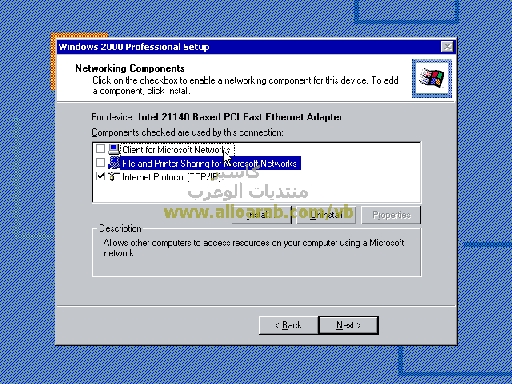
ثم نقوم باختيار بقية الخصائص حسب حاجتنا واستعمالنا للشبكة

الآن يقوم Windows 2000 بتنصيب البرامج الملحقة به

ثم نصل الى آخر خطوة في التنصيب وهي حفظ الاعدادات وضبط محرر التسجيل
Register وتنصيب قائمة Start Menu وفي النهاية مسح الملفات المؤقتة

بحمد الله وبفضله تم الانتهاء من تنصيب Windows 2000 يطلب مننا الآن اخراج الاسطوانة من الدرايف ثم نختار الأمر Finish

بعدها يقوم الجهاز بعمل Restart وعند الدخول الى الويندوز تظهر لنا هذه النافذة وهي لضبط اعدادات الشبكة نضغط على Next

بعدها نقوم باختيار طريقة الدخول للجهاز اما عن طريق User name أو عن طريق
مدير المهام Administrator , اذا كنا قد أدخلنا كلمة مرور سابقا في التنصيب
سيطلبها مننا الآن

وصلنا الى نهاية هذا المعالج نختار الأمر Finish لانهائه

وكما نرى الآن هذه صورة Desktop ل Windows 2000

هذا والحمد لله قد وصلنا الى نهاية هذا الشرح أتمنى من الله العلي القدير أن يكون شرحي المتواضع قد نال اعجابكم واستحسانكم
هذا والله أعلم
 Hitskin.com
Hitskin.com